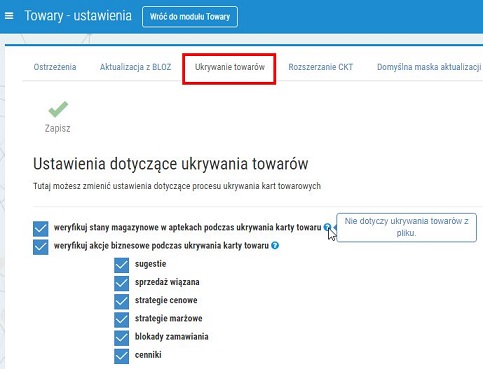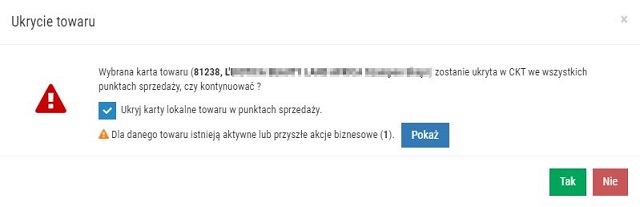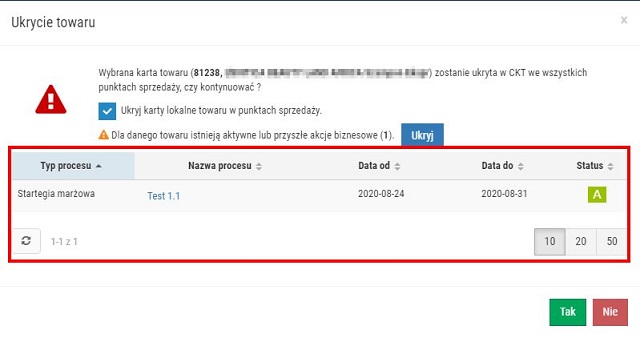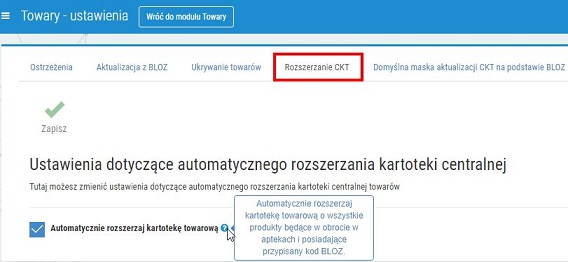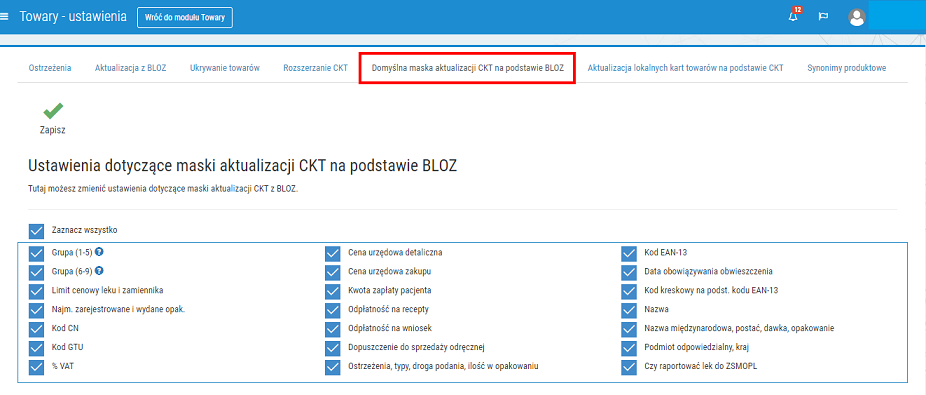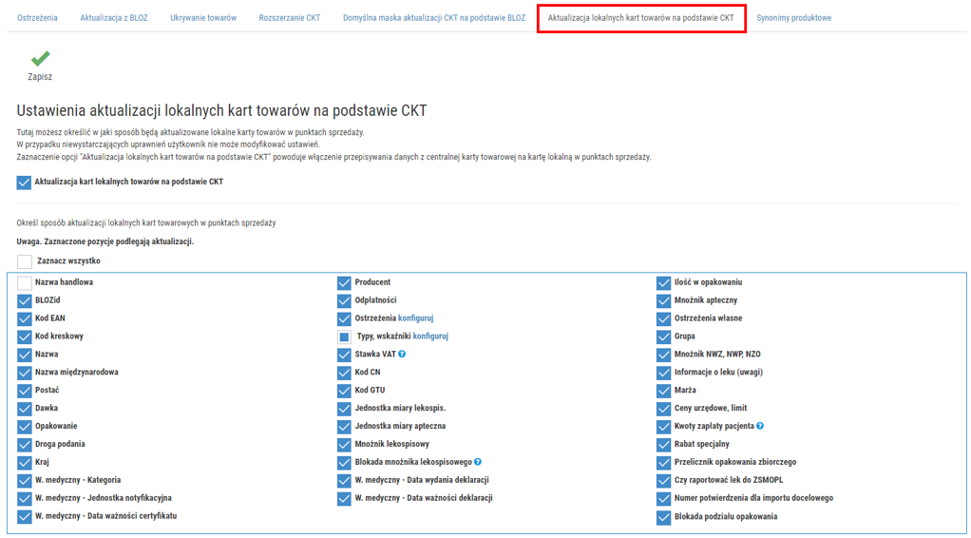Z poziomu modułu Towary użytkownik może konfigurować ustawienia dotyczące:
- ostrzeżeń wyświetlanych CKT,
- aktualizacji BLOZ,
- ukrywania towarów,
- automatycznego rozszerzania kartoteki centralnej,
- maski aktualizacji CKT z BLOZ,
- aktualizacji lokalnych kart towarów na podstawie CKT.
Ustawienia związane z wyżej wymienionymi mechanizmami znajdują się w module Towary > przycisk  > Ustawienia:
> Ustawienia:

Rys. 1. Ustawienia
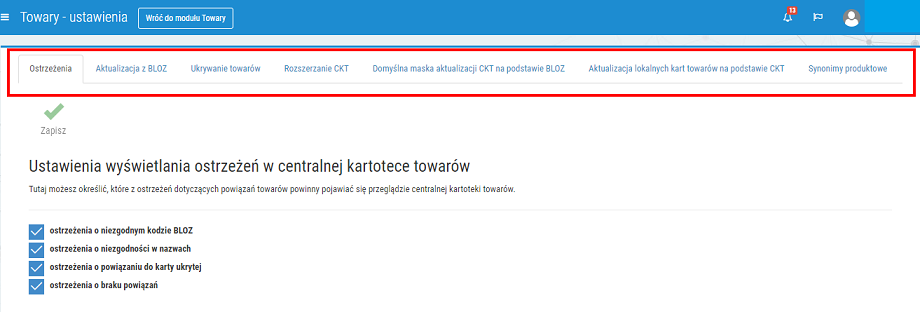
Rys. 2. Towary – Ustawienia
Po kliknięciu w daną zakładkę, wyświetlone zostaną ustawienia:
- Ostrzeżenia – w tej części można wskazać, które ostrzeżenia dotyczące powiązań towarów mają pojawiać się na liście CKT (domyślnie wszystkie pola są zaznaczone). Po naniesieniu ewentualnych zmian, należy pamiętać, aby zapisać zmiany za pomocą przycisku Zapisz.
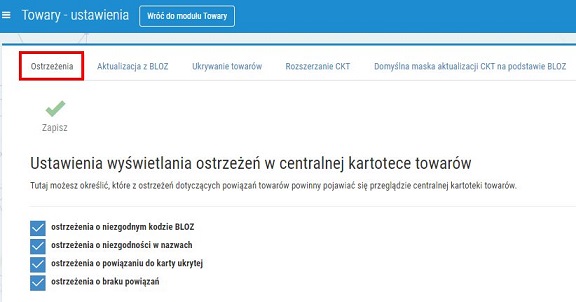
Rys. 3. Ustawienia dotyczące wyświetlania ostrzeżeń o powiązaniach
- Aktualizacja z BLOZ – z poziomu okna można skonfigurować ustawienia dotyczące aktualizacji z BLOZ (domyślnie wszystkie pola są zaznaczone). Po naniesieniu ewentualnych zmian, należy pamiętać, aby zapisać zmiany za pomocą przycisku Zapisz.
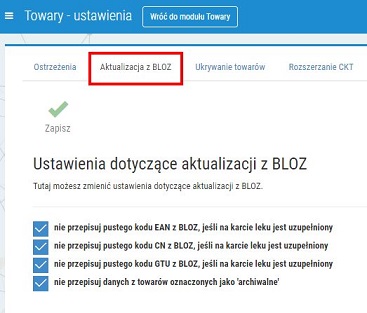
Rys. 4. Ustawienia dotyczące aktualizacji z BLOZ
- nie przepisuj pustego kodu EAN z BLOZ, jeżeli na karcie leku jest uzupełniony – jeżeli na karcie BLOZ pole kod EAN jest puste, a na karcie leku kod ten jest uzupełniony, to pusty kod EAN z BLOZ nie zostanie przepisany na kartę towaru podczas aktualizacji na podstawie bazy BLOZ (gdy opcja jest zaznaczona),
- nie przepisuj pustego kodu CN z BLOZ, jeżeli na karcie leku jest uzupełniony – jeżeli na karcie BLOZ pole kod CN jest puste, a na karcie leku kod ten jest uzupełniony, to pusty kod CN z BLOZ nie zostanie przepisany na kartę towaru podczas aktualizacji na podstawie bazy BLOZ (gdy opcja jest zaznaczona),
- nie przepisuj pustego kodu GTU z BLOZ, jeżeli na karcie leku jest uzupełniony – jeżeli na karcie BLOZ pole kod GTU jest puste, a na karcie leku kod ten jest uzupełniony, to pusty kod GTU z BLOZ nie zostanie przepisany na kartę towaru podczas aktualizacji na podstawie bazy BLOZ (gdy opcja jest zaznaczona),
- nie przepisuj danych z towarów oznaczonych jako 'archiwalne' – jeżeli opcja jest zaznaczona, towary oznaczone jako archiwalne w bazie BLOZ będą pomijane w procesie aktualizacji. Towary oznaczone jako archiwalne można łatwo odfiltrować z poziomu listy CKT (przykład na rysunku poniżej):
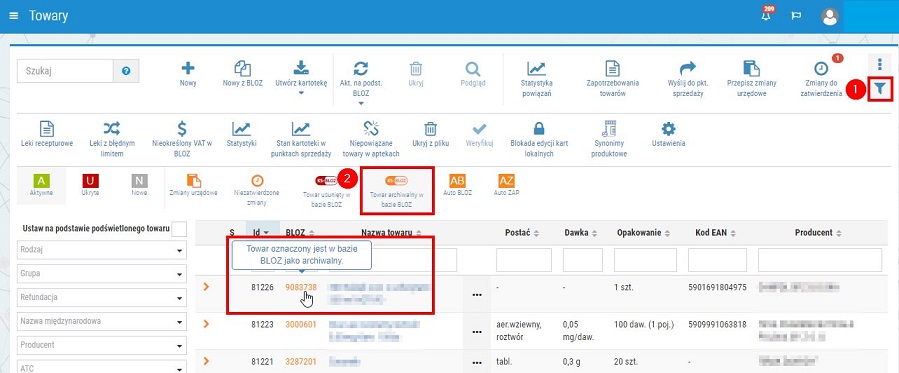
Rys. 5. Przykład odfiltrowania towarów archiwalnych w bazie BLOZ
- Ukrywanie towarów – z poziomu okna można skonfigurować ustawienia dotyczące procesu ukrywania kart towarowych. Podczas zmiany ustawień warto korzystać z podpowiedzi, widocznych po skierowaniu kursora na ikonę
 . Po naniesieniu ewentualnych zmian, należy pamiętać, aby zapisać zmiany za pomocą przycisku Zapisz.
. Po naniesieniu ewentualnych zmian, należy pamiętać, aby zapisać zmiany za pomocą przycisku Zapisz.
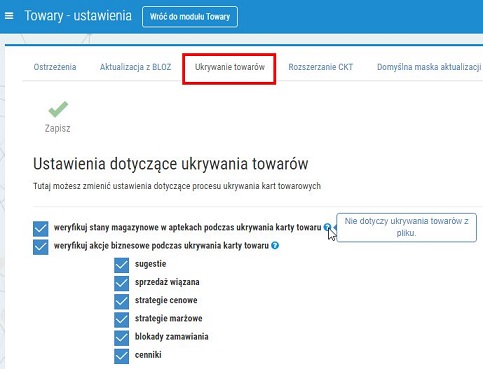
Rys. 6. Zakładka "Ukrywanie towarów"
Dostępne opcje:
- Weryfikuj stany magazynowe w aptekach podczas ukrywania kart towaru – gdy opcja jest włączona, program sprawdzi czy stan magazynowy towaru wskazanego do ukrycia jest niezerowy. Jeżeli towar nie został wyprzedany, wyświetlona zostanie odpowiednia informacja, np.:

Rys. 7. Ustawienia dotyczące ukrywania towarów
- Weryfikuj akcje biznesowe podczas ukrywania karty towaru – program sprawdzi czy towar wskazany do ukrycia nie uczestniczy w aktywnej lub przyszłej akcji biznesowej (akcje biznesowe, które mają być uwzględniane należy wskazać poprzez zaznaczenie pola wyboru na liście poniżej). Jeżeli opcja jest włączona, to podczas próby ukrycia takiego towaru wyświetlony zostanie odpowiedni komunikat, np.:
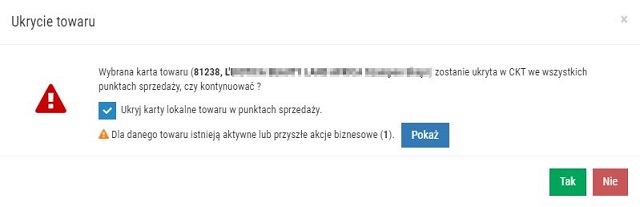
Rys. 8. Informacja wyświetlana podczas próby ukrycia towaru uczestniczącego w aktywnej lub przyszłej akcji biznesowej
Klikając przycisk Pokaż można sprawdzić w jakiej strategii towar uczestniczy oraz zweryfikować zakres dat obowiązywania akcji biznesowej, np.:
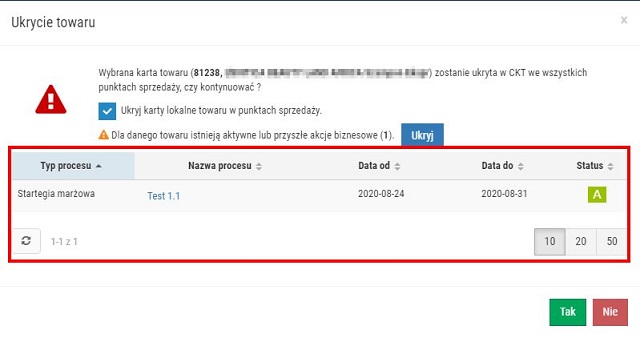
Rys. 9. Podgląd akcji biznesowej, w której uczestniczy dany towar
- Rozszerzanie CKT – z poziomu okna można uruchomić mechanizm automatycznego rozszerzania CKT o wszystkie produkty, które są w obrocie w aptekach i mają przypisany kod BLOZ (zostały przyjęte na magazyn). Aby włączyć mechanizm, należy zaznaczyć pole wyboru przy opcji Automatycznie rozszerzaj kartotekę towarową i zapisać zmiany. Karty, które zostały dodane w wyniku działania mechanizmu, można odfiltrować z poziomu listy towarów za pomocą dostępnych opcji filtrowania (rys. 11).
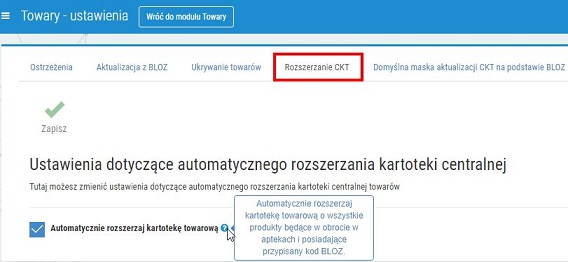
Rys. 10. Ustawienia dotyczące automatycznego rozszerzania CKT

Rys. 11. Przykład odfiltrowania towarów utworzonych automatycznie na podstawie BLOZ
- Domyślna maska aktualizacji CKT na podstawie BLOZ – w tym miejscu można zmienić ustawienia dotyczące CKT na podstawie BLOZ, zaznaczając pola, które mają podlegać aktualizacji (więcej informacji w rozdziale Aktualizacja CKT na podstawie BLOZ).
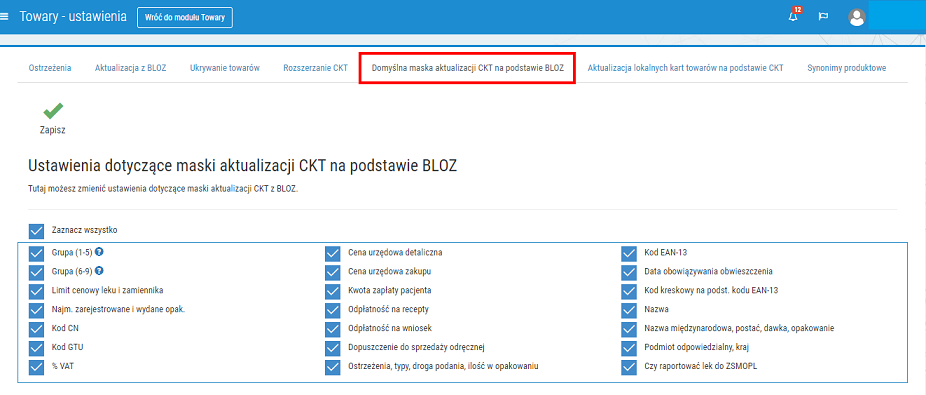
Rys. 12. Ustawienia dotyczące maski aktualizacji CKT na podstawie BLOZ
- Aktualizacja lokalnych kart towarów na podstawie CKT – w tym miejscu można określić czy karty lokalne mają podlegać aktualizacji na podstawie CKT oraz czy zaznaczyć pola na karcie towaru, które mają być uwzględniane w procesie. Konfigurowanie ustawień jest dostępne dla użytkowników posiadających uprawnienie CKT_AKTKL: Aktualizacja kart lokalnych (więcej informacji w rozdziale: Zarządzanie aktualizacją kart lokalnych).
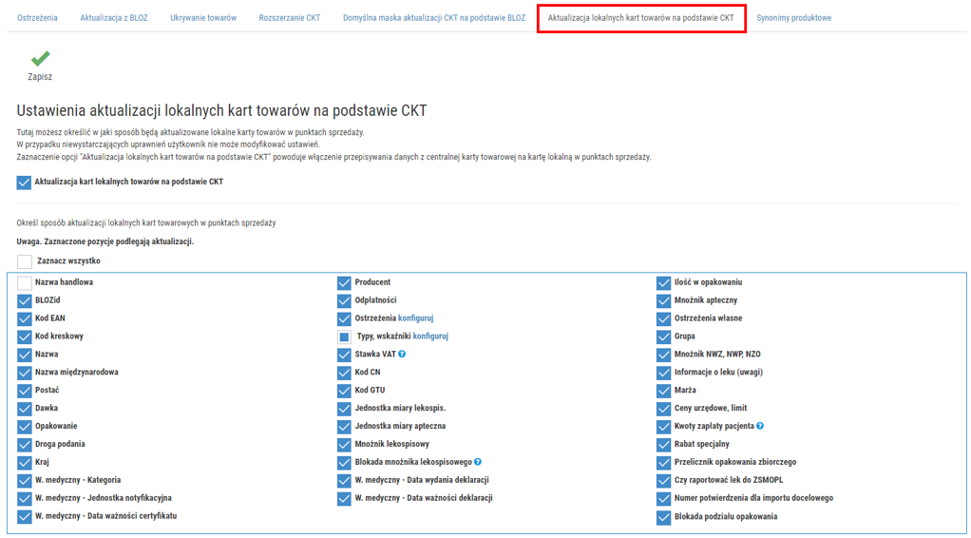
Rys. 13. Ustawienia aktualizacji lokalnych kart towarów na podstawie CKT
 > Ustawienia:
> Ustawienia:
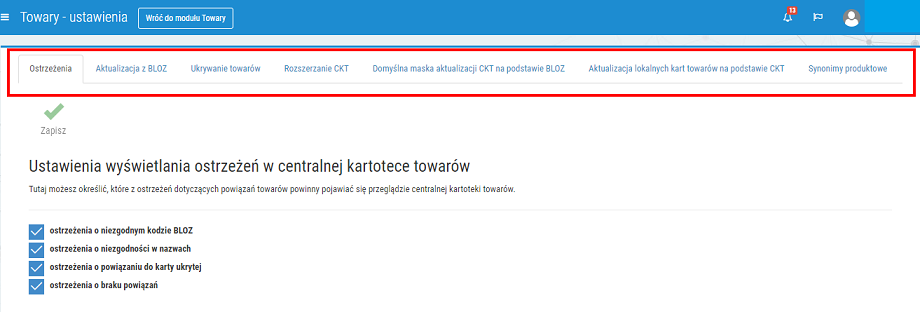
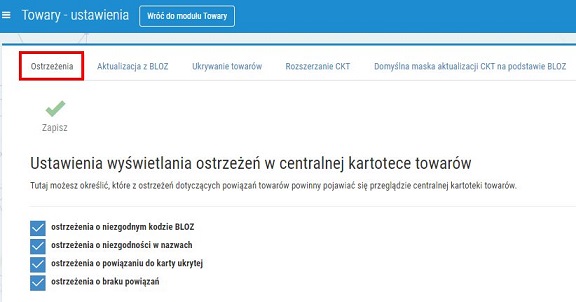
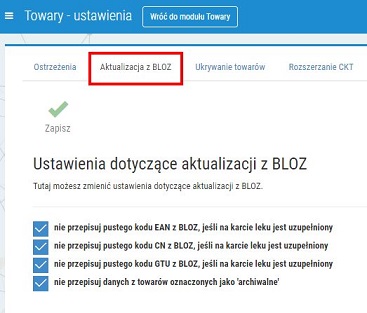
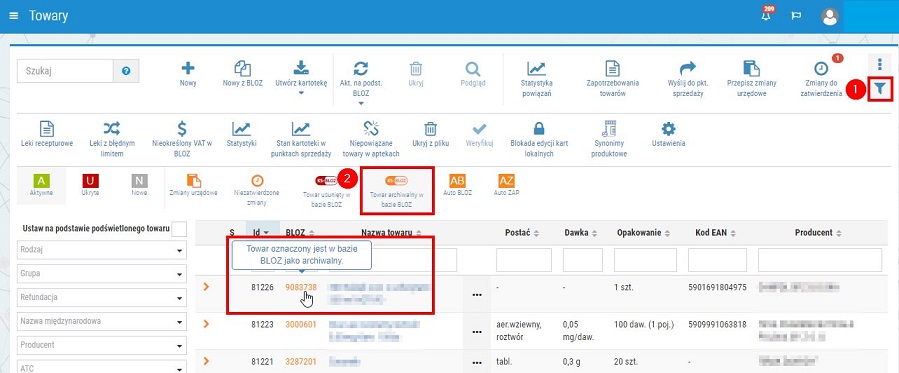
 . Po naniesieniu ewentualnych zmian, należy pamiętać, aby zapisać zmiany za pomocą przycisku Zapisz.
. Po naniesieniu ewentualnych zmian, należy pamiętać, aby zapisać zmiany za pomocą przycisku Zapisz.